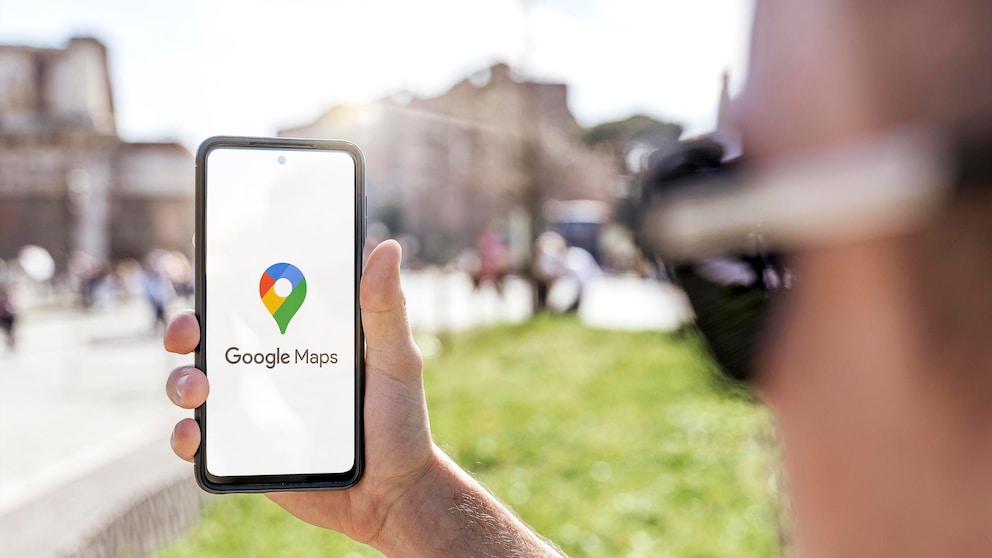19. März 2024, 15:53 Uhr | Lesezeit: 5 Minuten
Wer oft bei Google nach Orten sucht, konnte bislang direkt auf der Ergebnisseite einen praktischen Maps-Ausschnitt nutzen. Das geht jetzt aber nicht mehr so einfach.
Google ist die dominierende Suchmaschine im Internet und auch Google Maps hat sich als Karten- und Navigationsanwendung längst etabliert. Da beide Dienste zu Google gehören, sind sie in der Regel auch gut verknüpft, sodass man gut zwischen der Suche und Maps wechseln kann. Wer im Browser nach Orten sucht, konnte auf der jeweiligen Ergebnisseite dann auf die praktische Einbindung von Maps zurückgreifen. Doch in vielen Fällen geht das nicht mehr. TECHBOOK hat deshalb einige Stichproben genommen und erklärt, warum es zu dieser Änderung gekommen ist – und wie man die Neuerung umgehen kann.
Übersicht
Interaktive Karte von Google Maps nicht mehr bei Suche
Seit Kurzem ist der neue Digital Markets Act (DMA) in der EU aktiv. Damit will die Europäische Union die Monopolstellungen von großen Tech-Firmen wie Meta, Apple oder eben Google aufweichen und einen faireren Wettbewerb zulassen. Im Zuge dessen sah man sich bei Google gezwungen, zahlreiche Veränderungen vorzunehmen, die „schwierige Kompromiss“ beinhalten können, wie das Unternehmen sagt.
Das trifft auch die Suchfunktion. Insgesamt habe man mehr als 20 Änderungen vorgenommen und dabei auch einige Features entfernt. Der Konzern selbst gibt nicht an, welche das sind. Allerdings hat sich eine fehlende Unterstützung für Google Maps jetzt bemerkbar gemacht.
Wo man zuvor im sogenannten Knowledge Graph – dem Infokasten in den Suchergebnissen – stets eine interaktive Karte finden konnte, ist dies plötzlich nicht mehr überall der Fall. Am Beispiel des Brandenburger Tors gibt es zum Beispiel am Desktop-Rechner nur noch einen winzigen Ausschnitt, der sich nicht mehr anklicken lässt. Zur groben Orientierung innerhalb der Stadt oder zur Routenplanung eignet er sich damit nicht, da er effektiv nur ein Screenshot ist. Zugleich ist auch der Maps-Filter unterhalb des Suchfeldes verschwunden.
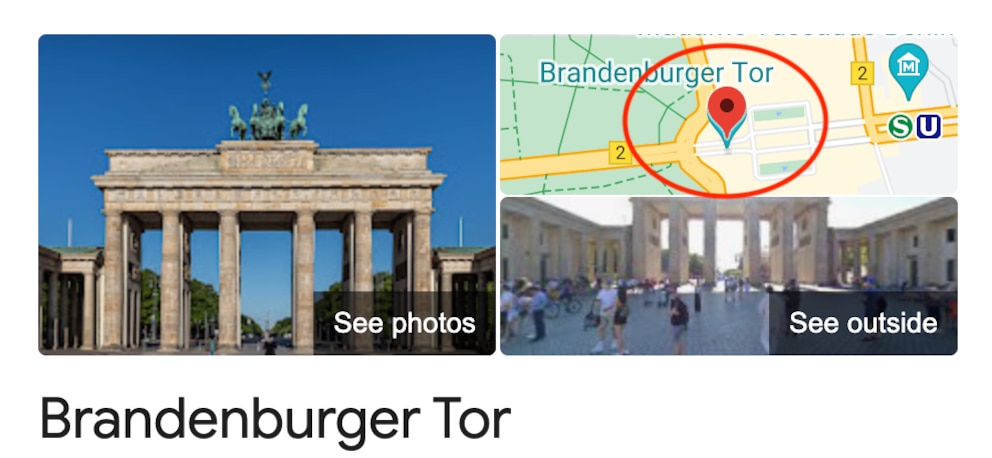
Auch interessant: 12 Tipps, um die Google-Suche effektiver zu machen
Google-Maps-Änderung verwirrt
Was aber im Selbsttest besonders auffällt, ist die aktuell noch fehlende Konstanz. Denn je nach Suchbegriff kann die Ergebnisseite immer noch eine interaktive Karte anzeigen. Auch macht es einen Unterschied, ob man am Desktop oder auf dem Handy sucht. Die mobile Suche nach dem Brandenburger Tor liefert eine Karte, die man zwar erst vergrößern muss, die dann aber interaktiv nutzbar ist.
Bei unserer Suche nach „Kino Hamburg“ hingegen offenbart sich sogar das exakte Gegenteil: Der Kartenausschnitt ist mobil sowohl bei Android als auch bei iOS nicht interaktiv, in der Desktop-Version hingegen schon. Wer wiederum nach „Sushi Berlin“ sucht, bekommt bislang (Stand: 19. März 2024) auf allen Geräten eine Karte, die man verschieben, vergrößern oder verkleinern kann.
Grundsätzlich gilt aber, dass User die Möglichkeit haben, den Reiter für Wegbeschreibungen zu öffnen. Damit gelangen sie direkt zu Google Maps – das ist allerdings ein Umweg, der zuvor prinzipiell nicht notwendig war.
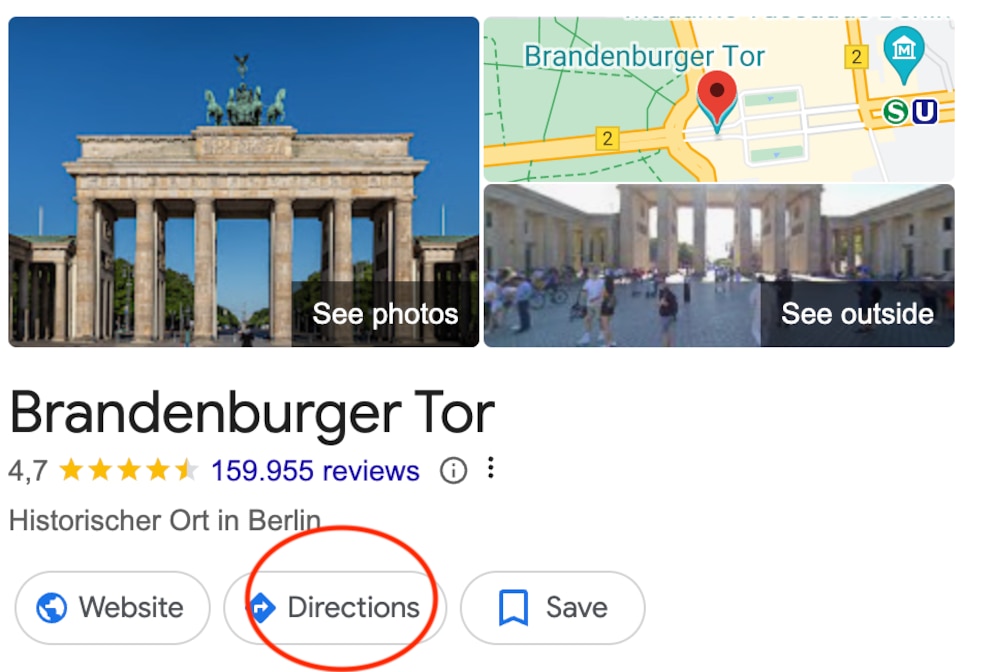
User sind genervt – aber es gibt eine einfache Notlösung
Wenig überraschend stößt diese Veränderung auf wenig Gegenliebe. Unter anderem bei Reddit beklagen User diesen Umstand. „Bringt mich um den Verstand“, heißt es da in einem Kommentar, „Ich hasse es so sehr“ in einem anderen. Und laut einem Nutzer weiß „Europa wirklich, wie man dumme Internet-Vorschriften erschafft“.
Findige Tüftler haben allerdings eigene Lösungen für dieses Problem gefunden und teilen diese mit anderen. Neben Software-Entwicklungen gibt es aber auch eine Hilfe, die wirklich alle ganz einfach anwenden können: Dazu muss man lediglich die Suchregion ändern. Wir haben zum Beispiel die Vereinigten Staaten eingestellt – und prompt funktioniert auch die Maps-Einbindung wieder. Ob dies auch eine dauerhafte Alternative darstellt, wird sich aber erst zeigen müssen.

Neuheiten im Überblick Apple legt Karten-App in Deutschland komplett neu auf

Endlich! Google Maps für Android bekommt praktische Funktion, die es für iOS schon lange gibt

Umstellung auf Google Assist Google Maps reagiert dank Update jetzt schneller
So ändern Sie die Google-Suchregion
Desktop
Am Desktop-Rechner können Sie wie folgt vorgehen:
- Klicken Sie in der Google-Suche oben rechts auf das Zahnradsymbol und gehen dann auf „Sprache“.
- Unten wählen Sie dann einfach die gewünschte Region aus – entscheiden Sie sich hierbei für ein Land außerhalb der EU, damit der Trick funktioniert. Wir haben es mit den USA und Großbritannien erfolgreich getestet.
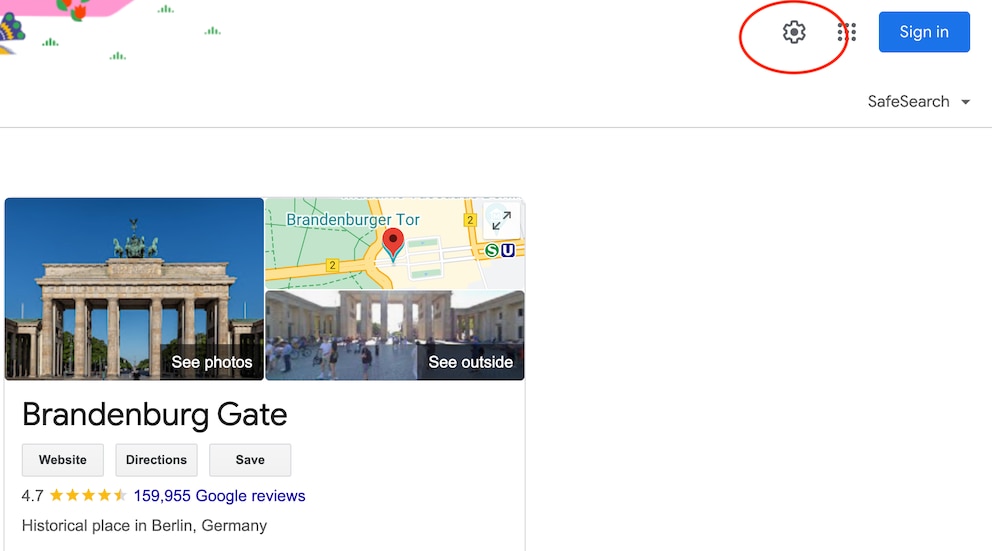
Auch interessant: Die 7 gruseligsten Orte bei Google Maps
Android-Handy
Folgende Anleitung haben wir an einem Samsung Galaxy S21 FE geprüft:
- Drücken Sie in Chrome oben rechts auf das Symbol für Ihr Nutzerprofil.
- Gehen Sie dann zu den „Einstellungen“ und dort auf „Weitere Einstellungen“.
- Ganz oben erscheint die Option „Sprache & Region“, wo Sie die entsprechende Wahl treffen können.
iPhone
Die nachfolgenden Schritte haben wir an einem iPhone 15 nachvollzogen:
- Drücken Sie in Chrome oben rechts auf Ihr Profil.
- Scrollen Sie runter zu „Weitere Einstellungen“ und wählen im oberen Reiter erneut „Weitere Einstellungen“ aus.
- Oben drücken Sie auf „Sprache und Region“ und gehen nach unten zur „Ergebnisregion“. Dort können Sie die Änderung vornehmen.